Jak wylogować się z Messengera? Chcesz dowiedzieć się jak wylogować się z konta Messenger na telefonie z Androidem lub iPhone? Może nie wiesz jak tego dokonać na komputerze? Dowiesz się tego z poniższego poradnika. Zapraszamy do lektury!
Dlaczego warto pamiętać o tym, aby wylogować się z Messengera? Powody mogą być różne, ale jednym z najważniejszych z pewnością jest prywatność. Ta przez ostatnie lata jest cały czas poddawana próbie przez firmę Marca Zuckerberga, a miliony użytkowników i tak dalej chętnie wykorzystują swoje profile na Facebooku, aby logować się np. do Spotify czy Epic Games.

Jeśli chodzi o samego Messengera, to aż 85% jego użytkowników korzysta z niego na telefonie. W tym ja, Ty pewnie też. Skoro czytasz ten artykuł, to pewnie zastanawiasz się jak wylogować się z Messengera na telefonie? Cóż – nie da się. Przynajmniej nie w tradycyjny sposób. Spokojnie, już tłumaczę!
Jak wylogować się z Messengera na telefonie?
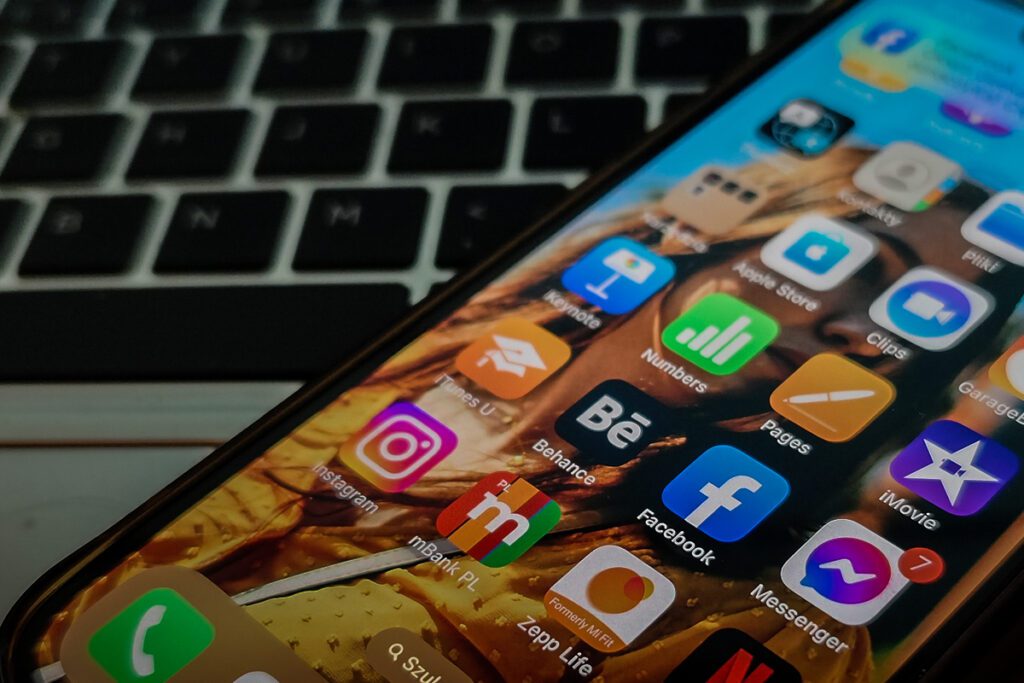
Choć na telefonach z Androidem i iOS istnieje identyczny sposób na to, jak wylogować się z Messengera, tak na tych pierwszych istnieje dodatkowa metoda! Nie jest to skomplikowany zabieg, jednak nie da się ukryć, że Meta mogłoby coś z tym zrobić. Warto też wspomnieć, że obydwie metody będą działać nawet wtedy, kiedy korzystasz z Messengera bez FB.
Sprawdź też: Aplikacja Messenger na komputer – jest, działa i pomaga korzystającym z Facebooka
Wylogowanie się z Messengera na telefonie z Androidem
Jak już wcześniej wspomniałem – na smartfonowej wersji komunikatora od Facebooka brakuje dedykowanego przycisku „wyloguj”. No to jak wylogować się z Messengera na telefonie? Wystarczy wyczyścić dane. Oto poradnik jak tego dokonać:
- Wejdź w „Ustawienia”.
- Następnie w „Aplikacje” i „Wyświetl wszystkie aplikacje”.
- Z listy wybierz „Messenger”.
- Naciśnij „Wymuś zatrzymanie”, które znajduje się pod ikoną aplikacji.
- Potem przejdź do zakładki „Pamięć wewnętrzna i podręczna”.
- Naciśnij obydwie opcje – „Wyczyść pamięć wewnętrzną” oraz „Wyczyść pamięć podręczną”.

Jak wylogować się na iPhone z Messengera?
Jak to już zostało wcześniej wspomniane – drugi sposób na to, jak wylogować się z Messengera na telefonie z iOS działa także na smartfonach z Androidem! Wystarczy, że wykonasz następujące kroki:
- Uruchom Messengera.
- W lewym górnym rogu naciśnij na ikonę swojego profilu.
- Następnie zjedź niżej i wejdź w „Ustawienia konta”.
- Wybierz „Bezpieczeństwo i logowanie”.
- Następnie w „Lokalizacja zalogowania” naciśnij „Zobacz więcej”.
- Zjedź na sam dół i naciśnij „Wyloguj się ze wszystkich sesji”.
Tym sposobem nie tylko wylogujesz się z Messengera na wszystkich urządzeniach z listy, ale też z samego Facebooka. Niezbyt wygodny proces? Troszkę. Czy kiedykolwiek to się zmieni? Patrząc na to, że sytuacja prezentuje się tak od lat, to wątpię.
Sprawdź też: Messenger – zmiana zdjęcia. Jak zmienić zdjęcie na Messengerze
Wylogowanie się z messengera na komputerze. Aplikacja Messenger na PC
Na samym początku wspomniałem, że aż 85% użytkowników Messengera korzysta z aplikacji na telefonie. Te pozostałe 15% może czuć się niczym VIP, bo w wersji na komputery osobiste można tego dokonać bez problemu. Jak wylogować się z Messengera na PC?
- Nacisnąć w ikonę swojego profilu.
- Następnie kolejno wejść w „Preferencje”
- W zakładce „Konto i pomoc” wybrać „Wyloguj”.
No i proszę Meta! Jednak można? Dlatego co stoi na przeszkodzie, aby udostępnić taką możliwość użytkownikom mobilnym? Oni i tak niemają zbytnio gdzie uciec, a nawet jeśli – to już to zrobili.

Przeglądarka internetowa
Jak wylogować się z Messengera w przeglądarce internetowej? W tym przypadku proces jest jeszcze prostszy niż w aplikacji na PC! Wystarczy nacisnąć ikonę swojego profilu i nacisnąć „Wyloguj”. Gotowe! Teraz już nie musisz się obawiać, że ktoś podpatrzy Twoje rozmowy z innymi.
Sprawdź też: Jak usunąć wiadomość z Messengera? Poznaj najprostsze sposoby!
Jak usunąć konto na Messengerze?
Masz już dość Messengera? Nie chcesz, by Marc Zuckerberg dalej Cię śledził, a znajomi wysyłali nieśmieszne memy? Zastanawiasz się jak usunąć konto na Messengerze? Niespodzianka! Nawet ta opcja została wyłączona. Pozostała jedynie dezaktywacja. W tym celu postępuj zgodnie z następującymi wskazówkami:
- Otwórz aplikację „Messenger”.
- Naciśnij ikonę swojego profilu w lewym górnym rogu.
- Następnie kolejno wejdź w „Ustawienia konta” i „Informacje osobiste”.
- Przejdź do „Zarządzaj kontem”.
- Przy „Konto” powinna widnieć opcja „Dezaktywacja”. Naciśnij ją.
Gotowe! Jeśli jednak coś Cię natchnie na powrót do Messengera lub Facebooka, to wystarczy, że się zalogujesz, używając tych samych danych, co zawsze.
Mam nadzieję, że powyższy poradnik pomógł Ci wylogować się z Messengera lub dezaktywować konto! Jeśli masz jakieś pytania, to śmiało napisz komentarz – postaramy się odpowiedzieć najszybciej jak to możliwe 🙂








